
Sadržaj:
- Autor Lynn Donovan [email protected].
- Public 2023-12-15 23:44.
- Zadnja izmjena 2025-01-22 17:19.
Kada Excel formule su ne ažurira se automatski, najvjerovatnije je to zato što je postavka za izračunavanje promijenjena u ručno umjesto na automatsko. Da biste ovo popravili, samo ponovo postavite opciju Izračun na Automatski. U Excel 2007, kliknite na dugme Office > Excel opcije > Formule >Izračun radne sveske > Automatski.
Osim ovoga, zašto se moja Excel formula ne ažurira automatski?
Provjerite Automatski Recalculation On Formule vrpca, pogledajte the krajnje desno i kliknite Kalkulacija Opcije. On the padajuće liste, potvrdite to Automatski je odabrano. Kada je ova opcija postavljena na automatski , Excel preračunava the tabele formule kad god promijenite vrijednost ćelije.
Osim gore navedenog, kako ažurirate vrijednosti u Excelu? Ažuriranje veza
- Prikažite karticu Podaci na vrpci.
- U grupi Veze kliknite na alatku Uredi veze. Excel prikazuje dijaloški okvir Uredi veze (Excel 2007, Excel 2010 i Excel 2013).
- Odaberite vezu koju želite ažurirati.
- Kliknite na Ažuriraj vrijednosti.
- Ponovite korake 3 i 4 za sve druge veze koje želite ažurirati.
- Kliknite na Zatvori.
U nastavku, kako mogu natjerati Excel da automatski ažurira ćelije?
Automatsko ažuriranje na Postavi intervale Otvorite radnu svesku koja sadrži eksterne podatke i kliknite unutar bilo kojeg ćelija u opsegu podataka. Idite na karticu "Podaci". kliknite na " Osvježiti Sve" u grupi "Veze" i na padajućoj listi odaberite "Svojstva veze".
Kako preračunavati u Excelu?
2 odgovora
- CTRL + ALT + SHIFT + F9 da ponovo provjerite sve zavisnosti formule i zatim ponovo izračunate sve formule.
- Odaberite bilo koju praznu ćeliju, pritisnite F2, a zatim Enter.
- Ponovo unesite =: Odaberite ćelije koje sadrže formule koje želite ažurirati. Pritisnite CTRL + H. Pronađite šta: = Zamijenite sa: =
Preporučuje se:
Zašto se Android aplikacije stalno ažuriraju?

Zašto su ažuriranja aplikacija bitna: S obzirom na broj aplikacija koje su ljudi danas instalirali na svoje uređaje, redovna ažuriranja mogu pomoći aplikaciji da stekne više mišljenja u odnosu na druge aplikacije na uređaju. Objavljivanje redovnih ažuriranja drži aplikaciju na umu jer će se pojaviti na listi ažuriranja kao što je App Store ili GooglePlay Store
U kojim se jedinicama mjere Excel ćelije?

U prikazu rasporeda stranice možete odrediti širinu kolone ili visinu reda u inčima. U ovom prikazu, inči su standardna mjerna jedinica, ali možete promijeniti mjernu jedinicu u centimetre ili milimetre. > Opcije programa Excel > Napredno
Da li se ICS fajlovi ažuriraju?
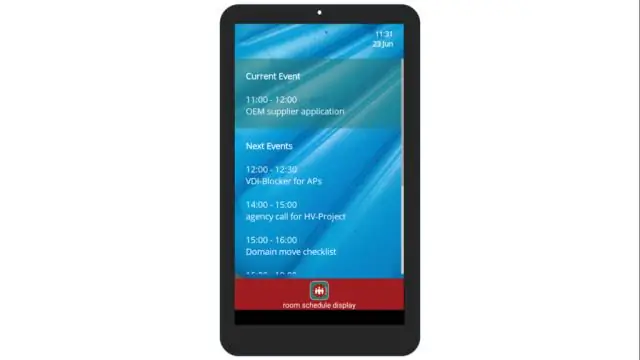
Ics datoteku u svoj postojeći kalendar ili se pretplatite na kalendar na mreži i primajte automatska ažuriranja (poznata kao ICS pretplata ili iCal pretplata). Možete uvesti kalendare sa web lokacija ili kalendarskih programa koji podržavaju
Kako mogu primijeniti ukupni stil ćelije u programu Excel 2016?

Primjena stila ćelije Odaberite ćelije koje želite formatirati. Za više informacija pogledajte Odabir ćelija, raspona, redaka ili stupaca na radnom listu. Na kartici Početak, u grupi Stilovi kliknite na Stilovi ćelije. Kliknite na stil ćelije koji želite primijeniti
Kako da zaštitim ćelije formule u programu Excel 2007?

Evo koraka za zaključavanje ćelija sa formulama: Sa odabranim ćelijama sa formulama, pritisnite Control + 1 (držite Control taster, a zatim pritisnite 1). U dijaloškom okviru za formatiranje ćelija odaberite karticu Zaštita. Označite opciju 'Zaključano'. Kliknite na ok
